Word删除全部中文的方法
2023-07-25 10:01:20作者:极光下载站
Word是一款拥有各种强大功能的文字文档编辑选程序,在这款程序中,我们可以使用各种工具来解决文档编辑过程中遇到的问题。有的小伙伴想要将文档中的所有中文部分删除,只保留数字和英文部分,这时我们只需要打开替换工具,然后在查找内容的框内输入“[!^1-^127]”,接着打开“更多”选项,最后勾选“使用通配符”选项,再点击“全部替换”选项即可。有的小伙伴可能不清楚具体的操作方法,接下来小编就来和大家分享一下Word删除全部中文的方法。
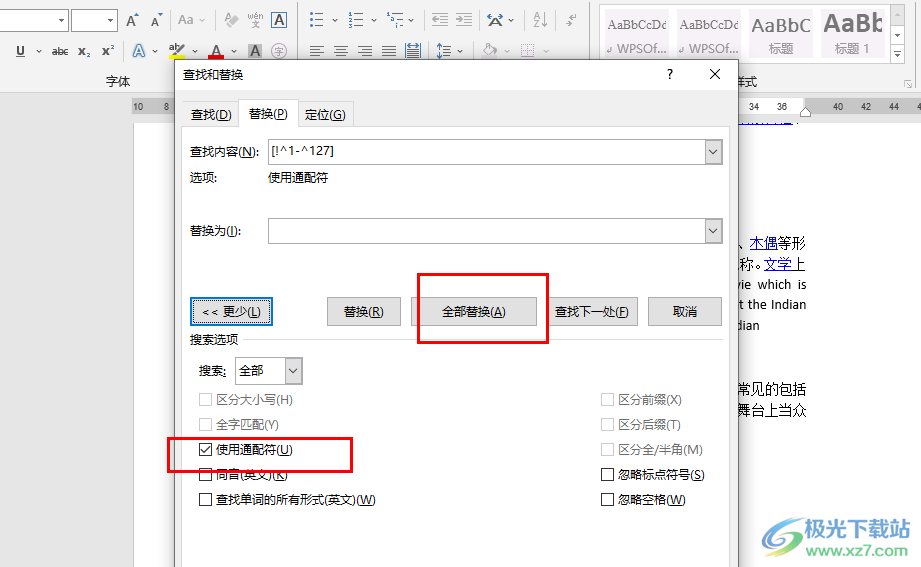
方法步骤
1、第一步,我们在电脑中找到需要编辑的文字文档,然后右键单击该文档,再在菜单列表中点击“打开方式”选项,接着在子菜单列表中选择“Word”选项
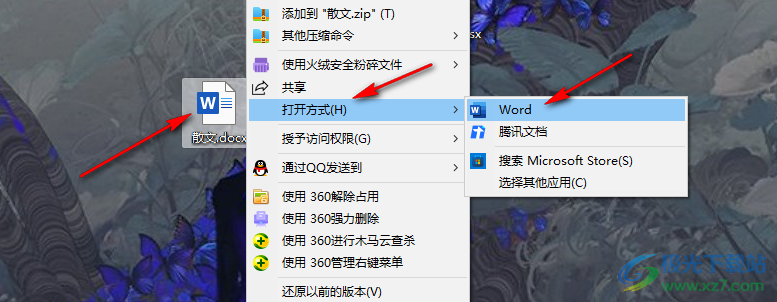
2、第二步,进入Word页面之后,我们在“开始”的子工具栏中打开“替换”工具

3、第三步,进入替换页面之后,我们在“查找内容”框内输入“[!^1-^127]”,再打开“更多”选项
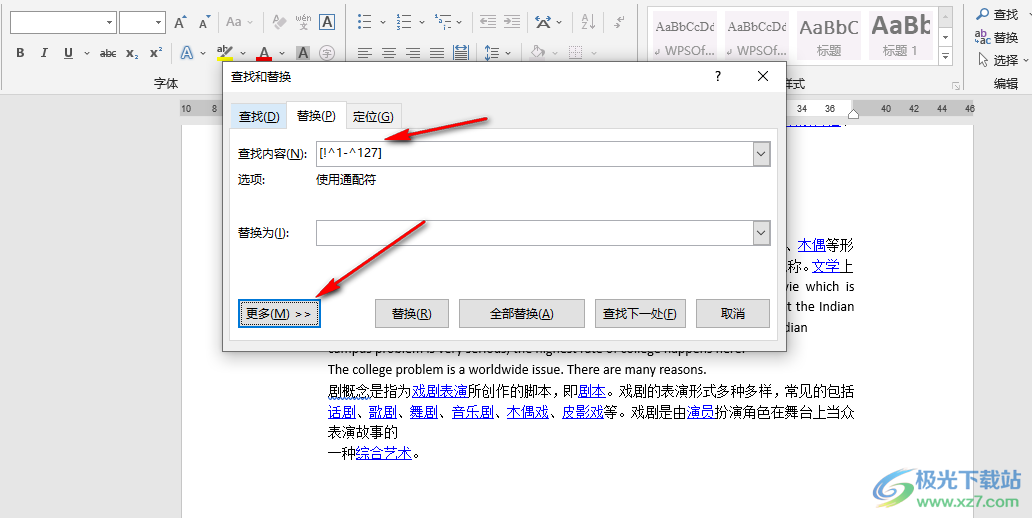
4、第四步,打开“更多”选项之后,我们点击勾选“使用通配符”选项,然后点击“全部替换”选项即可

5、第五步,点击“全部替换”选项之后,我们关闭替换弹框,然后在文档页面中就能看到剩下的英文和数字部分了
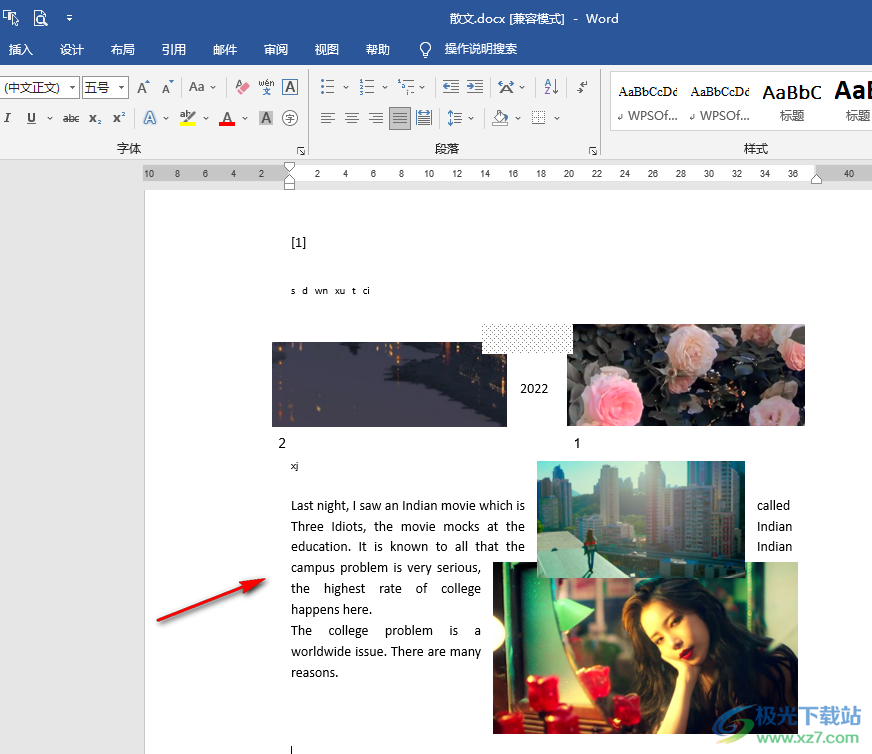
以上就是小编整理总结出的关于Word删除全部中文的方法,我们在Word中打开替换工具,然后在查找内容框内输入“[!^1-^127]”,接着在更多设置中勾选“使用通配符”选项,最后点击全部替换即可,感兴趣的小伙伴快去试试吧。
